
Ako ísť do bezpečného systému Windows 10? Ako zakázať bezpečné načítanie systému Windows 10?
V tomto článku sa dozviete spôsoby zadania bezpečného režimu do systému Windows 10.
Navigácia
Bezpečný režim v operačnom systéme Windows 10 môže byť užitočný v prípadoch, keď existujú problémy a problémy so softvérovou časťou počítača, napríklad: existujú vírusy, poruchy pri prevádzke ovládačov alebo dokonca modrej obrazovky, ktorá je charakterizovaná ako obrazovka smrti pre Windows.

Metódy načítania bezpečného režimu
Preto dnes zvážime všetky možné spôsoby, ako zahrnúť bezpečný režim do systému Windows 10, v prípadoch, keď nemáme možnosť plne načítať operačný systém.
Mimochodom, chcel by som vás upozorniť, že dobre známa metóda s F8 už nefunguje, v súvislosti s ktorými sa budú brať do úvahy ďalšie metódy vstupu.
Akým spôsobom sa môžete dostať do bezpečného režimu v systéme Windows 10?
- Použitím parametra msconfig
- Používaním Špeciálna možnosť načítania
- Cez núdzové CD-DVD-disk, so zavádzateľným spôsobom Windows 10
Metóda 1. Nastavenie parametrov v konfigurácii MSConfig
Najslávnejším spôsobom je metóda s manipuláciou v konfigurátore systému - msconfig.
Nestojí to za ničže táto metóda dodnes funguje vo všetkých verziách systému Windows vrátane systému Windows 10.
Aby ste si mohli systém stiahnuť do bezpečia módy, musíte postupovať podľa našich pokynov:
- Najskôr kliknite na kombináciu klávesov „Win + R“a potom vstúpiť do poľa „Msconifg“, potom kliknite „Enter“.
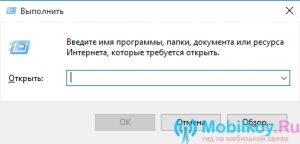
Parameter „Vykonajte“ na vstup MSConFig
- Potom je okno otvorené menom "Konfigurácia systému", potom musíte kliknúť na kartu "Načítava".
- Na karte "Načítava"musíte si vybrať verziu systému Windows, ktorú chcete spustiť v bezpečnom režime, a potom po výbere musíte túto položku aktivovať "Bezpečnostný mód".
V závislosti od schopností módneho bezpečia sú rozdelené na tri typy:
- minimálne - Spustite s najmenšou sadou komponentov, kde nebudú žiadne ovládače a možnosť pripojiť sa k internetu
- iná škrupina - SEFA Mod s podporou a prácou CMD
- slepo -Sef Mod so schopnosťou pripojiť sa k internetovej sieti
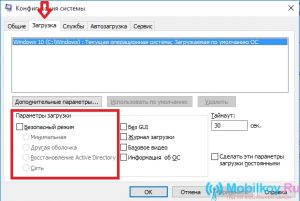
Nastavenia a výber bezpečného režimu
- Po výbere potrebnej sady potrebujete „Použite“ Tieto parametre a potom stlačte tlačidlo „Dobre“.
- Potom, ak chcete ísť na pravidelné úplné okná, musíte tiež ísť do msconifg a vyberte šek z bodu tam "Bezpečnostný mód".
Metóda 2. Vstup cez špeciálne načítanie
Stojí za to varovaťže táto metóda je možné použiť iba v prípadoch, keď začína váš systém Windows 10. Táto metóda však môže fungovať aj vtedy, keď sa váš systém Windows 10 nezapne z jedného alebo druhého dôvodu.
Ak chcete vstúpiť do Maud Safe, musíte postupovať podľa našich pokynov:
- Kliknite na ikonu upozornenia a potom vyberte „Všetky parametre“a potom nájdite položku „Aktualizácia a bezpečnosť“ A kliknite na neho. Tu musíte kliknúť „Zotavenie“a v bode „Špeciálne možnosti načítania“ Stačí kliknúť na „Znovu načítať teraz“.
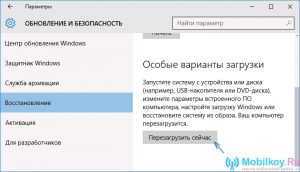
Bezpečný režim v špeciálnej verzii sťahovania
- Teraz, keď ste prešli do špeciálneho nakladacieho systému Windows 10, musíte si vybrať „Diagnostika“a potom kliknite na „Ďalšie možnosti“kde si musíte vybrať „Parametre načítania“a potom stlačte tlačidlo „Znovu načítať“.

Parametre na palube
- Po tom, ako sa dostanete na obrazovku s parametrami načítania, musíte urobiť rovnaký kľúč, aby ste našli MOD bezpečné, pre ktoré stačí stlačiť klávesy F4 pred F8.

Vyberte bezpečný režim v parametroch sťahovania
Metóda 3. Používanie núdzového disku alebo načítania flash jednotky
Možno najúčinnejšia a najúčinnejšia metóda zo všetkých, ale bezpodmienečne si vyžaduje potrebné znalosti v programovaní.
Táto metóda je univerzálna, pretože umožňuje dostať sa do SEF MOD, aj keď váš systém Windows 10 nefunguje.
- Najprv si musíte stiahnuť systém Windows 10 z jazdy tým, že ste ho predtým vložili do rozhrania USB.
- Potom musíte kliknúť na kombináciu kľúčov „Shift + F10“Otvorí sa CMD alebo si vyberie jazyk a potom kliknite na tlačidlo "Inštalácia", po kliknutí na položku "Obnovenie systému"kde potrebujete kliknúť na parameter „Diagnostika“ — „Ďalšie možnosti“ — "Príkazový riadok".
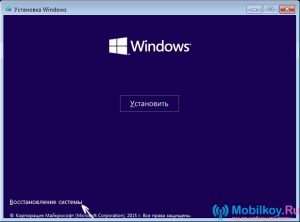
Otváranie CMD a velenie
Teraz, keď sa spustil príkazový riadok, musíte zadať nasledujúce hodnoty a príkazy:
- bcdedit /set (predvolený) minimálny - Tento príkaz vám umožní spustiť režimy modu v nasledujúcom stiahnutí systému Windows 10.
- bCDEDIT /SET (predvolená) sieť SafeBoot - Tento tím umožňuje používať internet aj v bezpečnom režime.
PretoAk chcete spustiť režim mode bCDEDIT /SET (predvolené) SAFEBOOTALTERATESHELL Áno.

Príkaz v CMD
- Po zadaní všetkých potrebných príkazov stačí zatvoriť CMD a potom reštartovať systém Windows 10, po ktorom sa jeho začiatok nestane ako obvykle, ale v bezpečí.
Ako zakázať bezpečné načítanie systému Windows 10, vypadnite z bezpečného režimu?
Vráťte sa k spusteniu systému Windows 10 v normálnom režime sa vykonáva pomocou príkazu - bCDEDIT /DeleteValue (predvolené) SafeBoot
